Ctrl+C快捷键阵列卡配置步骤
一、RAID配置与管理
1.1 查看RAID状态
1.2 删除阵列
1.3 RAID0配置方法
1.4 RAID1配置方法
1.5 RAID1E配置方法
1.6 创建热备盘
二、常见问题处理
2.1 硬盘掉线处理
2.2 硬盘校验、格式化
2.3 阵列处于Inactive状态的处理办法
一、RAID配置与管理
查看RAID状态
开机自检到logo画面后,下一步就会进入SAS卡自检过程,此时显示器上会出现Ctrl-C提示,如下图:
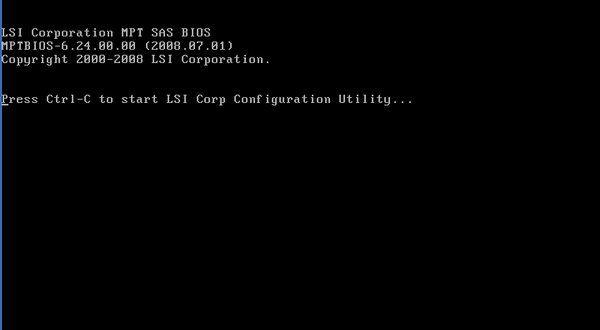
按下Ctrl-C组合键后,就会进入SAS卡配置界面,如下图。在这里可以看到SAS卡型号、Firmware版本等信息。
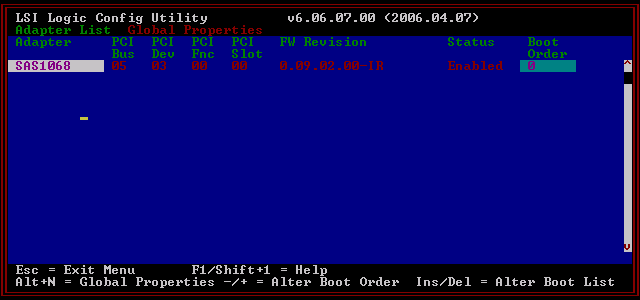
再次回车会出现主菜单,进入RAID Properties可以查看和配置阵列。
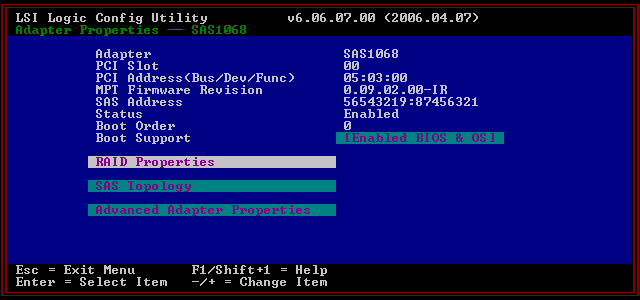
进入View Existing Array可查看当前已配置的阵列。如果没有这个选项,说明当前没有配置阵列。
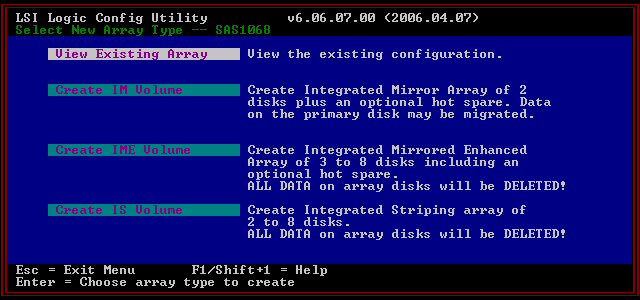
如果已配置阵列,在这里可以看到阵列及硬盘状态。如下图:
如果有多个阵列,可以按ALT+N键切换到下一个阵列。
参数解释:
1)Type表示阵列级别。IS表示RAID0,IM表示RAID1,IME表示RAID1E。最新版本的SAS卡已经可以直接显示RAID0、1或1E这些信息了。
2)Size表示阵列大小。
3)Status表示阵列状态。正常是optimal;如果刚做完阵列,可能会显示Syncd状态表示阵列正在同步,进度走完100%以后会变成Optimal;如果有硬盘故障,会显示为Degraded(降级)状态。
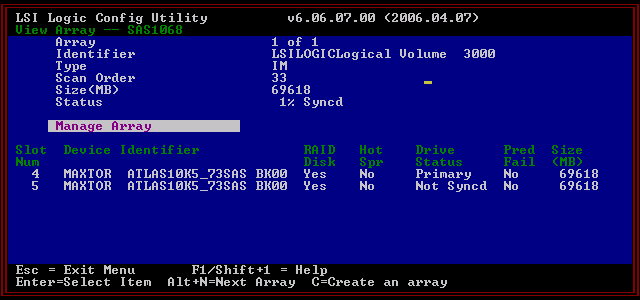
1.2 删除阵列
进入主菜单后,选择RAID Properties回车
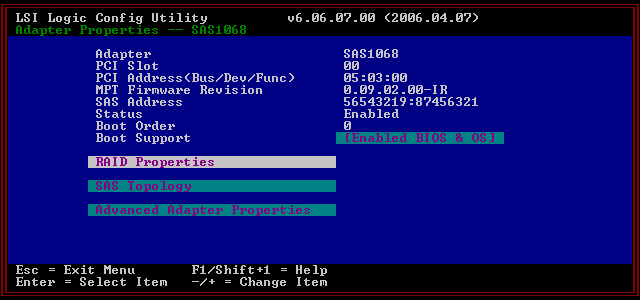
进入View Existing Array可查看当前已配置的阵列。如果没有这个选项,说明当前没有配置阵列。
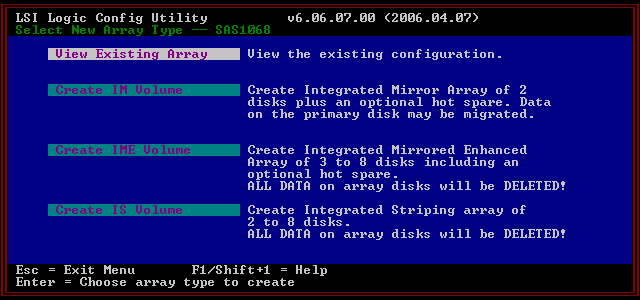
如果已配置阵列,在这里可以看到阵列及硬盘状态,如下图。
如果有多个阵列,可以按ALT+N切换下一个阵列。
在Manage Array上面回车可对阵列进行操作。
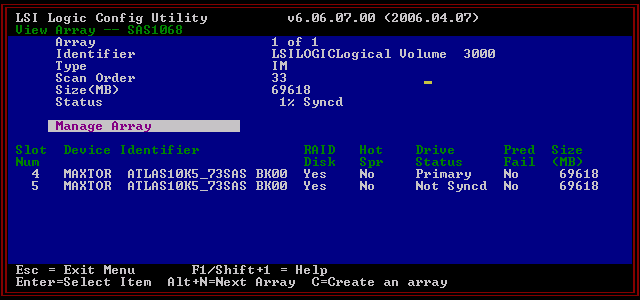
选择Delete Array回车
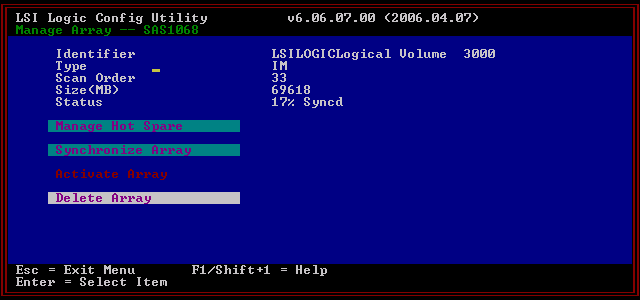
按Y键确认
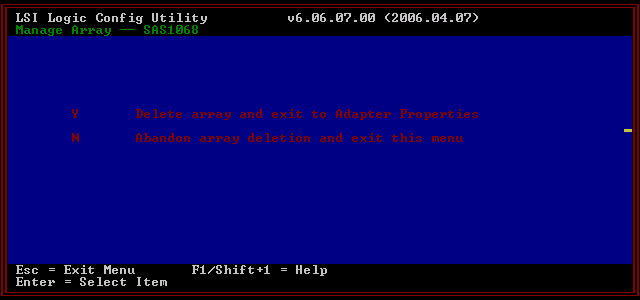
1.3 RAID0配置方法
进入主菜单后,选择RAID Properties回车
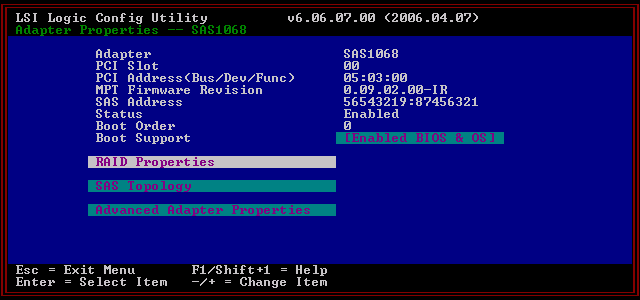
选择Create IS Volume创建RAID0(有些SAS卡这里直接显示Create RAID0)
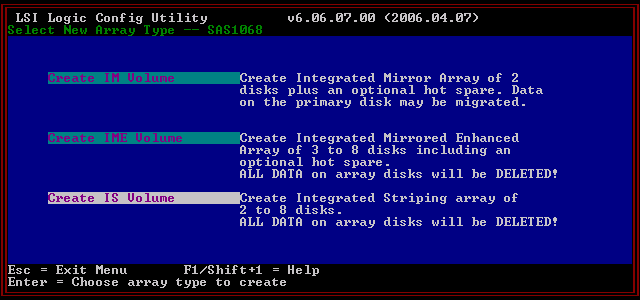
将光标移动至需要配置阵列的硬盘上(最少2块盘,最多8块盘),按空格键将RAID Disk一项改成Yes,最后按C键创建阵列。
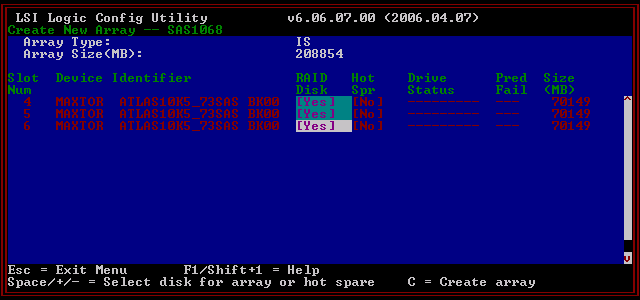
选择Save changes then exit this menu保存退出。
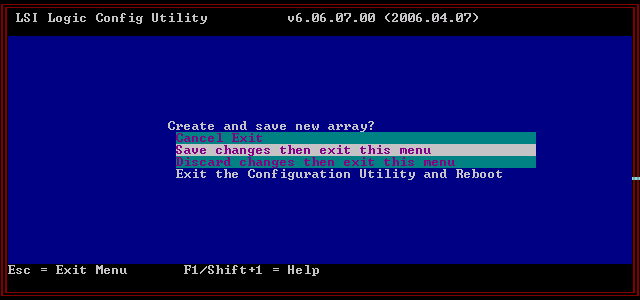
提示正在创建阵列,等待完成即可。
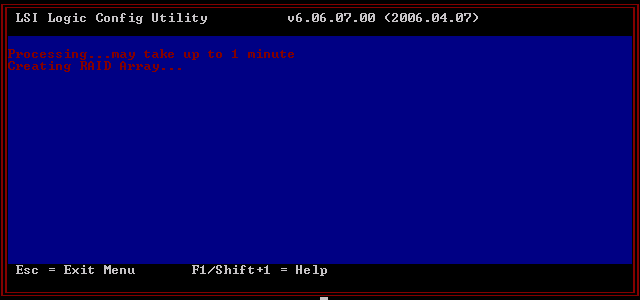
1.4 RAID1配置方法
进入主菜单后,选择RAID Properties回车
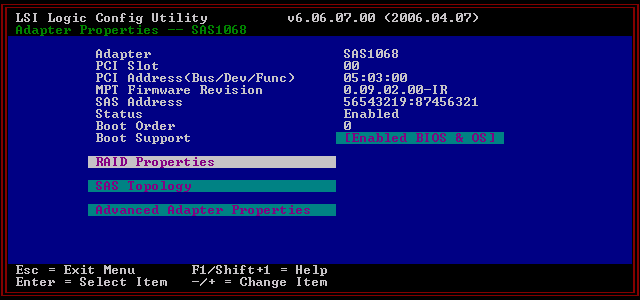
选择Create IM Volume创建RAID1(有些SAS卡这里直接显示Create RAID1)
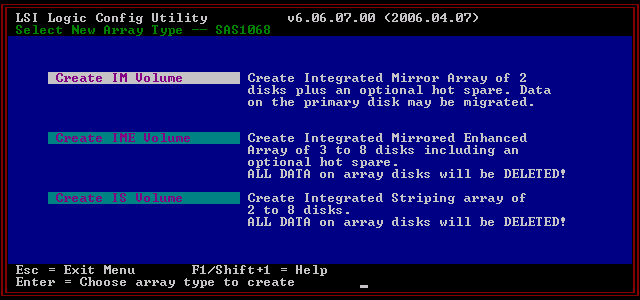
将光标移动至需要配置阵列的硬盘上(只能选择2块硬盘),按空格键将RAID Disk一项改成Yes。
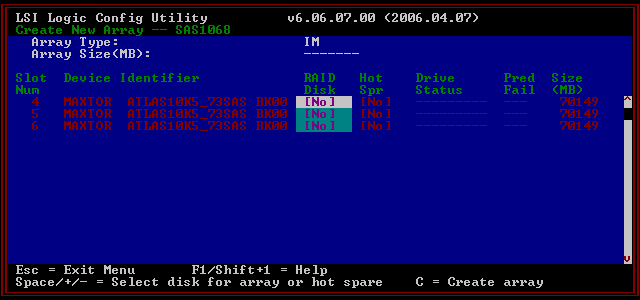
此时会提示有两种创建方式:按M键保留主盘数据,按D键清空所有数据。
1)如果选择M,阵列创建完成后会有一个数据同步的过程,数据由主盘同步至备盘,最终两块硬盘数据一致。
2)如果选择D,则不考虑两块硬盘上的原有数据,去创建一个全新阵列,阵列创建完成后直接成为Optimal状态。
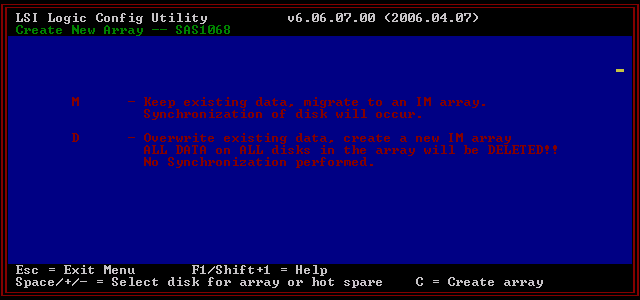
一般选择D,即清除两块硬盘的数据并创建一个全新阵列。
如果选择M,则数据会从主盘拷贝至备盘。SAS卡会把第一块选中的硬盘标记为主盘(Primary),第二块标记为备盘(Secondary)。备盘原有数据会被清除,最终与主盘数据一致。
无论选择D还是M,请确保硬盘上的数据已经备份,以免丢失数据!
回到硬盘列表界面,可以看到第一块硬盘的RAID Disk属性已经变成Yes,同时Drive Status属性变成Primary。
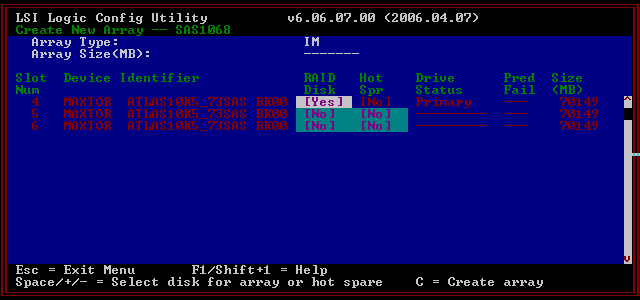
同理,将另一块硬盘的RAID Disk属性设置为Yes,最后按C键创建阵列。
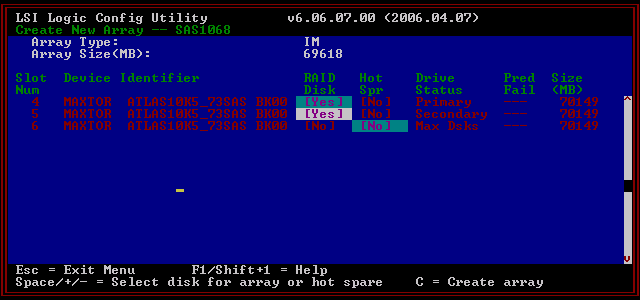
选择Save changes then exit this menu保存退出。
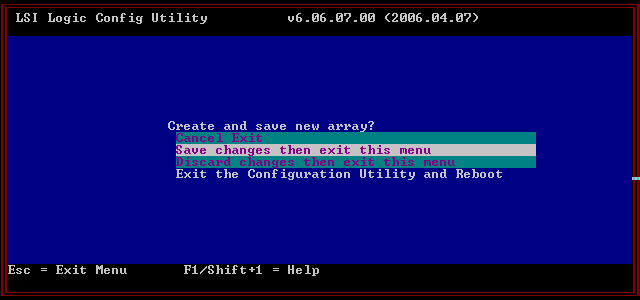
提示正在创建阵列,等待完成即可。
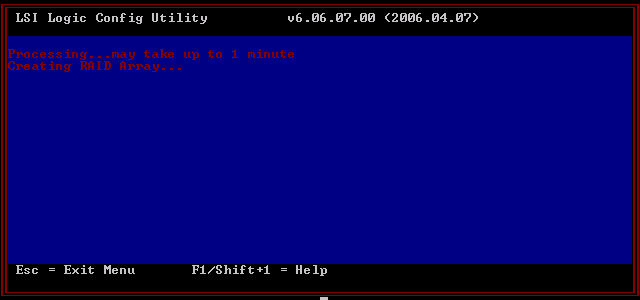
1.5 RAID1E配置方法
进入主菜单后,选择RAID Properties回车
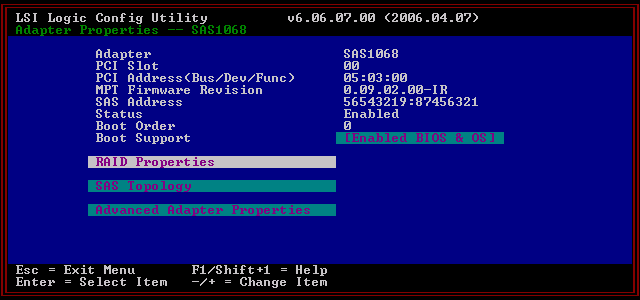
选择Create IME Volume创建RAID 1E(有些SAS卡这里直接显示Create RAID 1E)
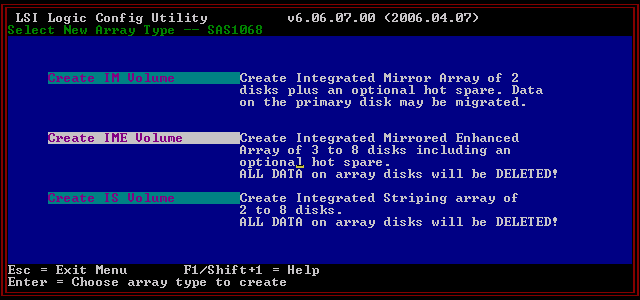
将光标移动至需要配置阵列的硬盘上(最少3块盘,最多8块盘),按空格键将RAID Disk一项改成Yes,最后按C键创建阵列。

选择Save changes then exit this menu保存退出。
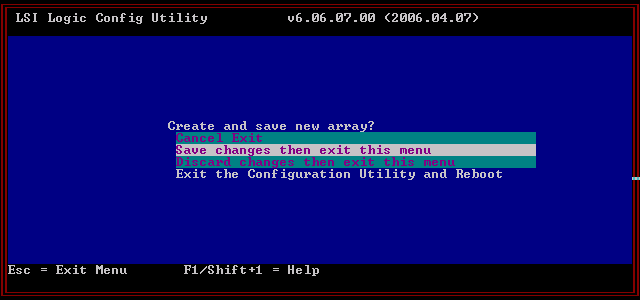
提示正在创建阵列,等待完成即可。
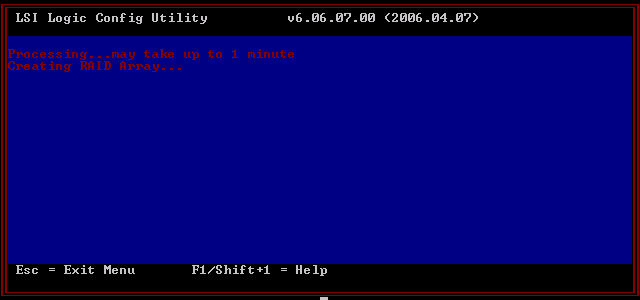
1.6 创建热备盘
只有RAID1和RAID 1E才支持热备盘,RAID0不支持热备盘。假设当前已创建好RAID1,接下来创建热备盘。
进入主菜单后,选择RAID Properties回车。
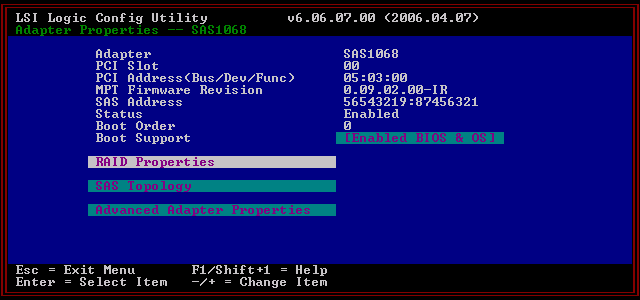
进入View Existing Array可查看当前已配置的阵列。
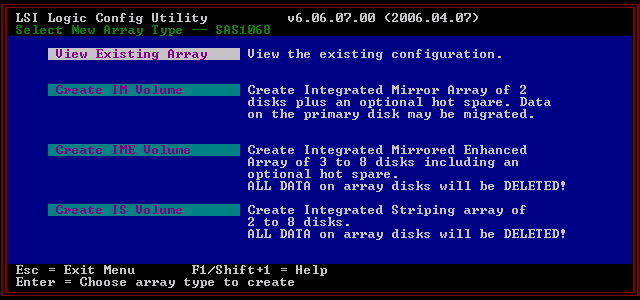
在这里可以看到已创建好的RAID1,如下图。
如果有多个阵列,可以按ALT+N切换下一个阵列。
在Manage Array上面回车可对阵列进行操作。
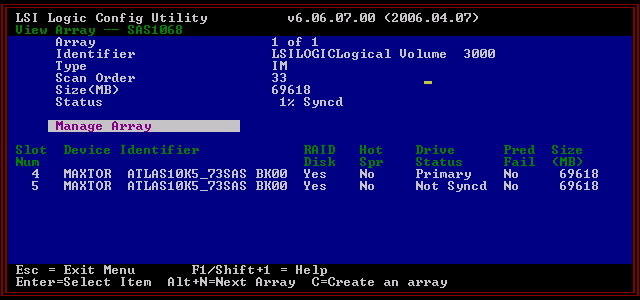
选择Manage Hot Spare回车,进入热备盘配置界面。
注意:只有当前还有剩余未配置的硬盘时,这个选项才是可选的,否则无法配置热备。
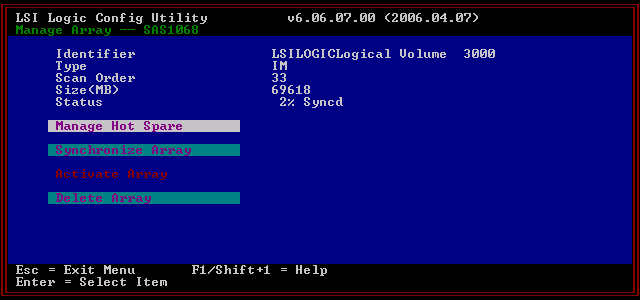
将光标移动至需要配置热备的硬盘上,按空格键将Hot Spare一项改成Yes,最后按C键创建热备。

选择Save changes then exit this menu保存退出。
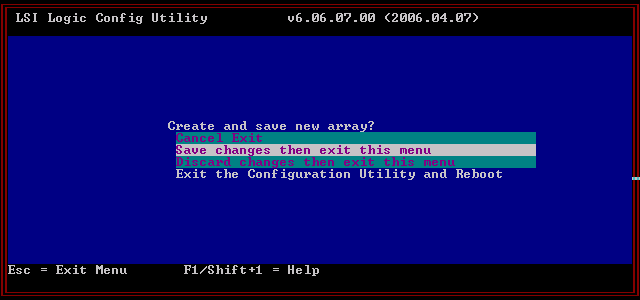
提示正在创建阵列,等待完成即可。
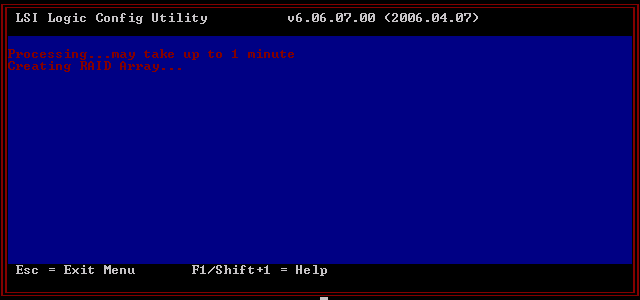
再次查看阵列状态如下,会看到有热备盘了。
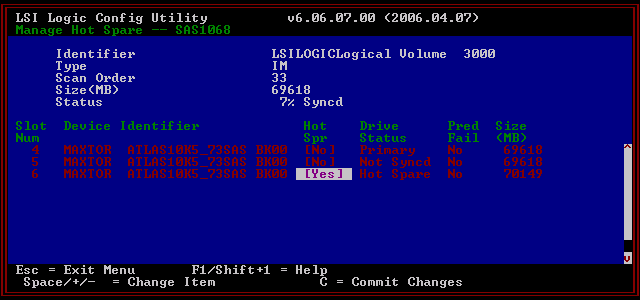
二、常见问题处理
2.1 硬盘掉线处理
SAS卡的阵列重建过程是自动的。只有RAID1和RAID 1E才支持硬盘掉线重建。下面以RAID 1E为例,当有硬盘发生故障或被人为拔出时,阵列会变成degraded降级状态,故障硬盘显示为Missing状态。
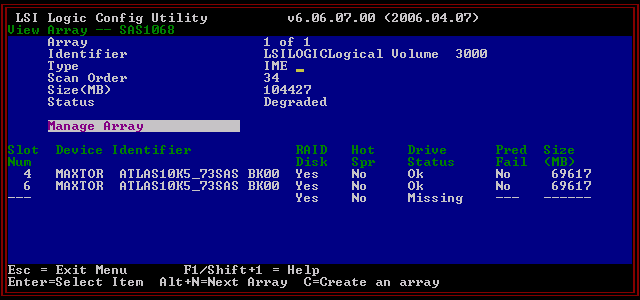
更换故障硬盘或重新插拔硬盘后,再次查看阵列状态已经自动开始Rebuild,可见百分比进度(自动刷新)。
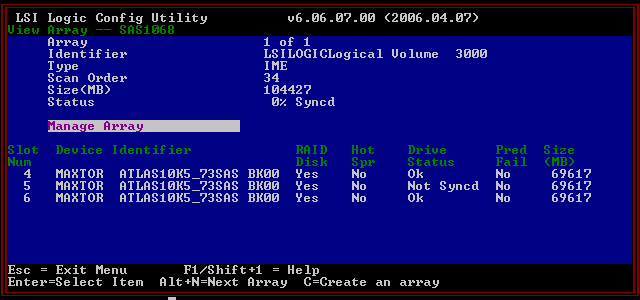
如果没有自动重建,可在Manage Array上回车进入阵列管理界面,选择Synchronize Array回车手工同步。
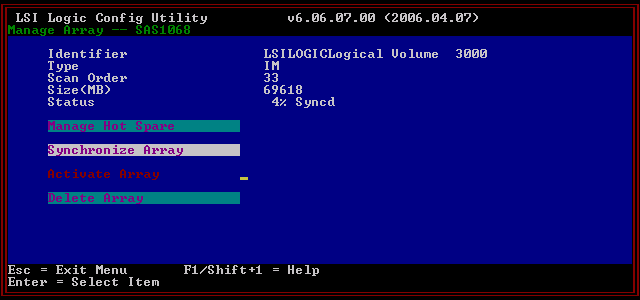
按Y键确认开始Rebuild
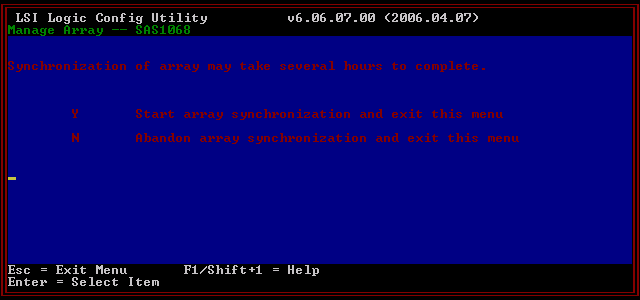
2.2 硬盘校验、格式化
进入主菜单后,选择SAS Topology回车
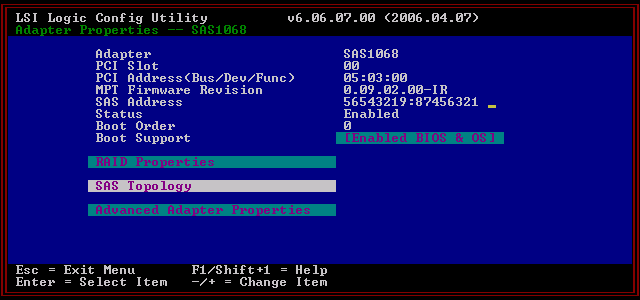
看到如下界面,再次回车。
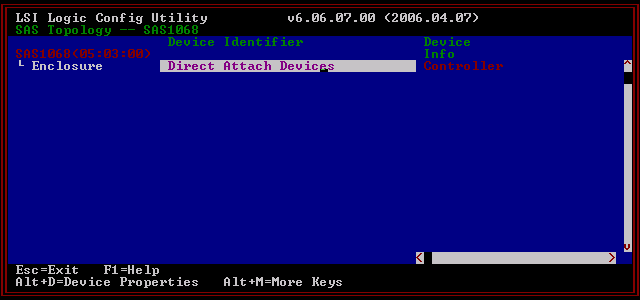
出现硬盘列表,包含所有已识别的硬盘的槽位号、型号、接口类型等信息。
将光标移动到需要操作的硬盘上,按ALT+D键出现格式化和校验菜单。
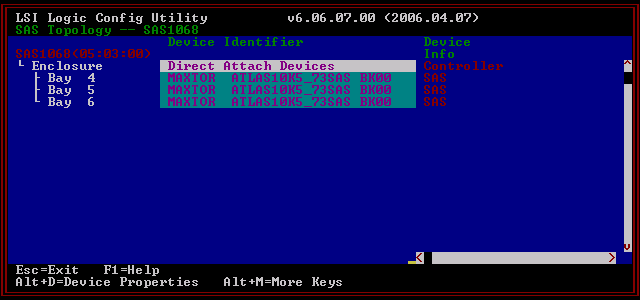
1)格式化:在Format上面回车
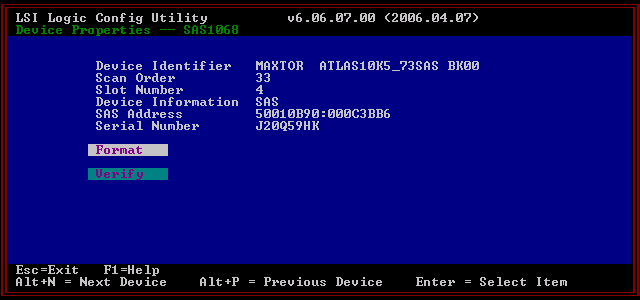
出现如下界面,按F键开始格式化。
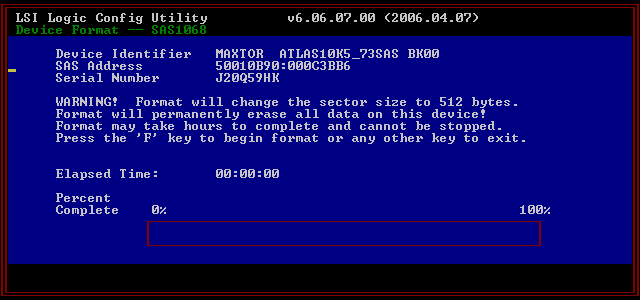
2)校验:在Verify上面回车
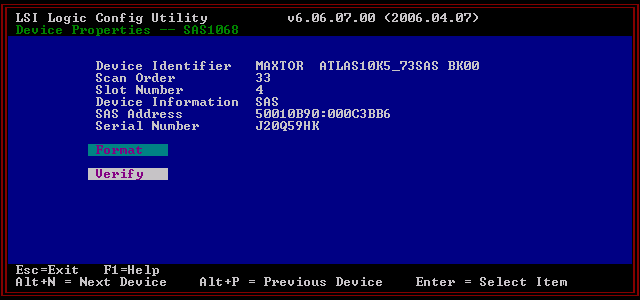
出现如下界面,按回车键开始校验。
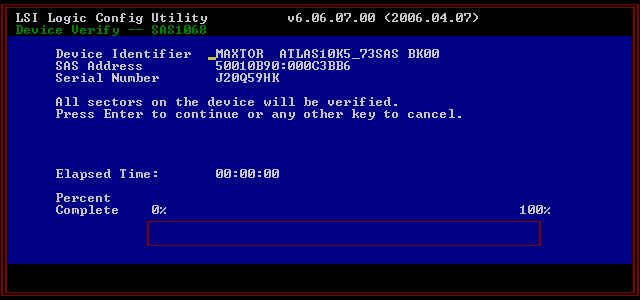
2.3 阵列处于Inactive状态的处理办法
当服务器突然掉电,或更换了SAS卡以后,阵列可能会变成Inactive(未激活)状态,此时阵列是不可用的。最常见的现象是操作系统无法启动,提示找不到引导设备。解决办法是将阵列Active(激活),方法如下:
进入主菜单后,选择RAID Properties回车。
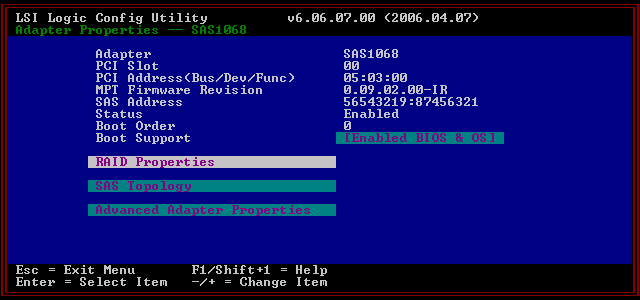
进入View Existing Array可查看当前已配置的阵列。
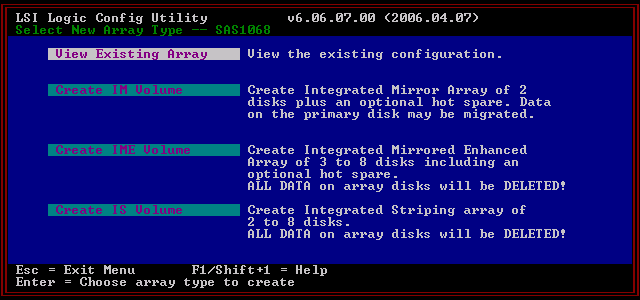
选择Manage Array回车。
如果有多个阵列,可以按ALT+N切换下一个阵列。
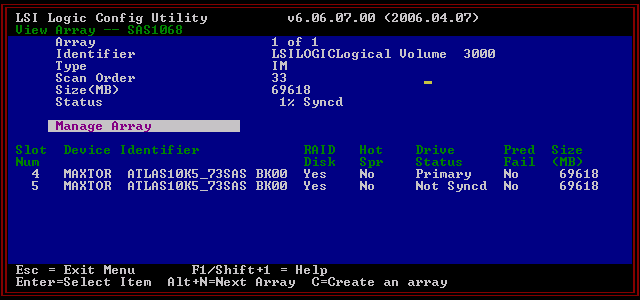
选择Active Array(有些SAS卡显示为Active Volume)回车,将Inactive(未激活)状态的阵列激活,即可正常使用。
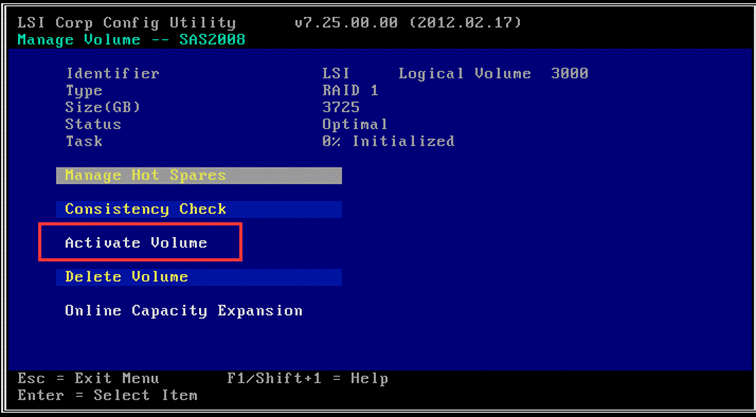
*免责声明:本案例只提供参考,不提供专业意见。
















